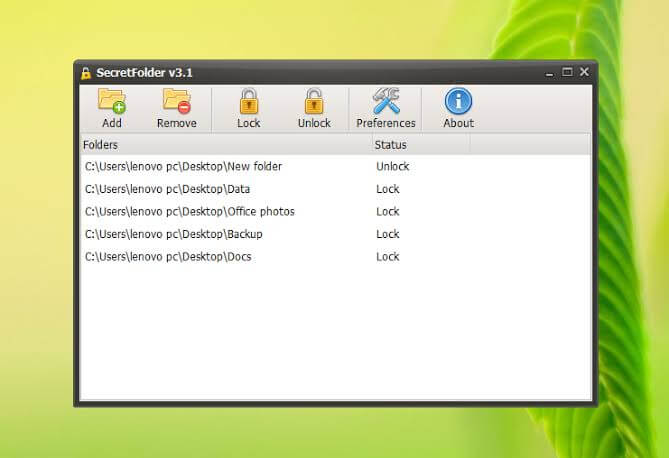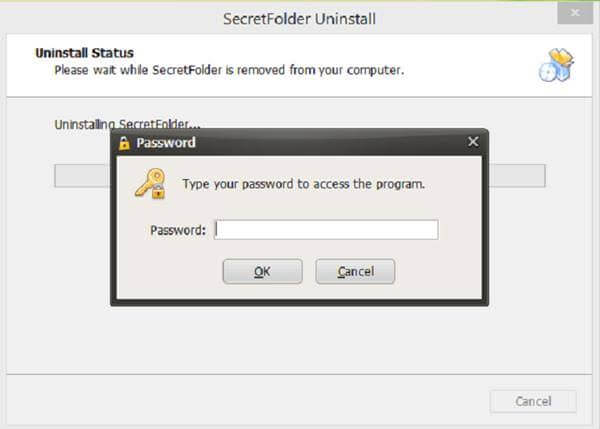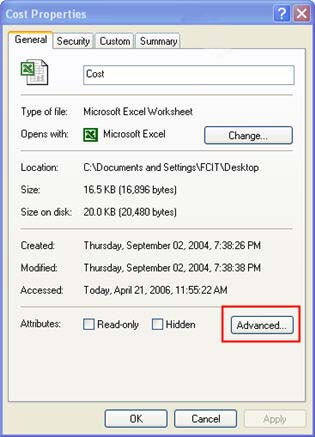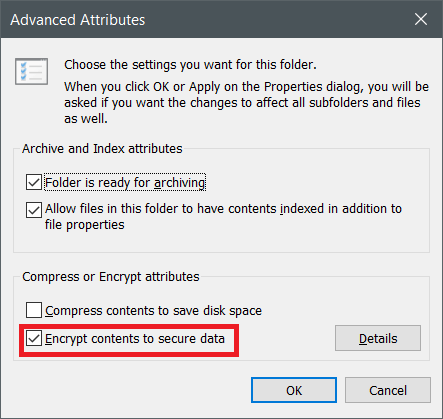Cara Mengunci Folder Di Windows Dengan Cepat & Mudah – Semakin harinya teknologi di dunia ini semakin maju saja, salah satunya adalah dibuktikan dengan keamanan yang super ketat. Dari hal yang sepele saja misalnya folder yang ada di windows, kini bisa mengunci agar orang lain tidak dapat membuka.
Mau melakukan berbagai macam cara apabila tidak tahu password ataupun kata sandi, maka folder tidak akan terbuka. Bagi anda yang memiliki data rahasia, entah itu data resep masakan, data bisnis, foto mantan, dan hal lainnya pun bisa dikunci dalam satu folder.
Untuk mengunci folder pun anda tidak perlu melakukan berbagai macam cara yang susah, karena caranya pun terbilang mudah dan gratis, jadi anda tidak perlu membayar lagi.
Walaupun gratis, keamanannya patut diacungi jempol. Terdapat berbagai macam cara mengamankan data penting anda demi privasi agar tetap aman. Nah, pada artikel kali ini saya akan menernagkan cara mengunci folder di windows.
Namun sebelum itu anda harus memastikan bahwa windows yang anda gunakan tersebut sudah diaktivasi terlebih dahulu agar tidak masalah. Berikut penjelasannya!.
Cara Mengunci Folder Di Windows
A. Menggunakan Software Secret Folder
Dari namanya saja sudah kelihatan memang fungsinya untuk merahasiakan sebuah folder. Jadi untuk menggunakan cara ini, pastikan anda sudah download terlebih dahulu software secret folder tersebut. Anda bisa download di browser secara gratis dan bebas, filenya pun juga sangat kecil sekali hanya 4MB saja.
Oke sob langsung saja simak di bawah ini mengenai caranya :
- Langkah pertama silahkan kalian unduh terlebih dahulu aplikasi ataupun software yang bernama secret folder.
- Cari di google Secret Folder Free. File biasanya dalam bentuk zip atau rar.
- Setelah diunduh, kemudian extract zipnya, setelah itu klik exe dan run.
- Nah, berikutnya anda akan masuk ke proses penginstalan, dan disitu silahkan pilih english.
- Dan selanjutnya dilanjutkan dengan klik ok.
- Kemudian klik setujui lisensinya dengan memilih i accept the agreement, berikutnya klik next
- Setelah itu buatlah sebuah password yang anda inginkan. Buatlah password yang susah akan tetapi anda tidak mudah lupa. Silahkan ditulis dikertas jika perlu.
- Tuliskan juga email recovery jika anda kelupaan passwordnya.
- Klik ok
- Terakhir anda tinggal pilih saja beberapa folder yang hendak anda rahasiakan ataupun sembunyikan di perangkat anda tersebut. Setelah itu jika sudah selesai memilih maka tinggal klik saja lock.

- Dalam benak pikiran anda mungkin ada orang yang ingin membuka file rahasia anda tersebut dengan cara uninstal master software ini. Eits jangan khawatir, apabila orang tersebut tidak mengetahui password aplikasinya, maka tetap tidak bisa diuninstal, maka memang terjaga banget.

- Perlu anda ketahui apabila anda sudah memilih lock tentang foldernya, maka secara otomatis file foldernya pun juga tidak kelihatan. Maka dari itu anda harus benar benar memilih folder yang tepat yang hendak anda sembunyikan tersebut.
Catatan : Apabila anda ingin memunculkan folder itu kembali agar bisa kelihatan maka anda harus melakukan unlock dengan menggunakan software tersebut.
2. Menggunakan Fitur Bawaan Windows
Menurut saya, cara ini lebih mudah, dan lebih efisien, karena kita tidak membutuhkan lagi aplikasi tambahan. Berikut tutorial untuk cara kedua :
- Masuk ke File Explorer.
- Cara folder yang ingin diproteksi, kemudian Klik Kanan dan pilih Properties.
- Klik lagi Advanced.

- Klik pada Encrypt contents to secure data dan tekan Ok.

- Selanjutnya klik Terapkan. Anda akan melihat kotak dialog yang berisi pertanyaan mengenai folder mana yang akan dikunci. Jika sudah memilih, klik Ok.
- Perangkat akan memproses perintah yang memakan waktu, lama tidaknya tergantung isi dari folder tersebut.
- Setelah berhasil, Anda akan melihat ikon gembok pada folder tersebut.
Baca Juga :
- Cara Menyembunyikan File Di PC Tanpa Aplikasi
- Cara Menyembunyikan File Di Hp Realme Tanpa Aplikasi
- 3 Software Activator Microsoft Office yang Mudah Digunakan
Jadi seperti itulah mengenai cara mengunci file folder di windows dengan cepat dan mudah. Dengan menggunakan software ini, anda bisa merahasiakannya. Karena ada satu cara juga yakni menggunakan zip, jadi anda harus mengubah folder menjadi zip terlebih dahulu baru diberi password.
Namun hal ini juga sangat repot karena harus mengubah folder menjadi zip dahulu. Jadi cara di atas merupakan cara yang direkomendasikan. Semoga bermanfaat untuk anda semuanya, sekian dan terima kasih.